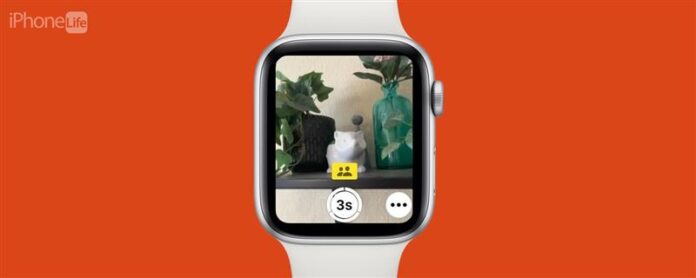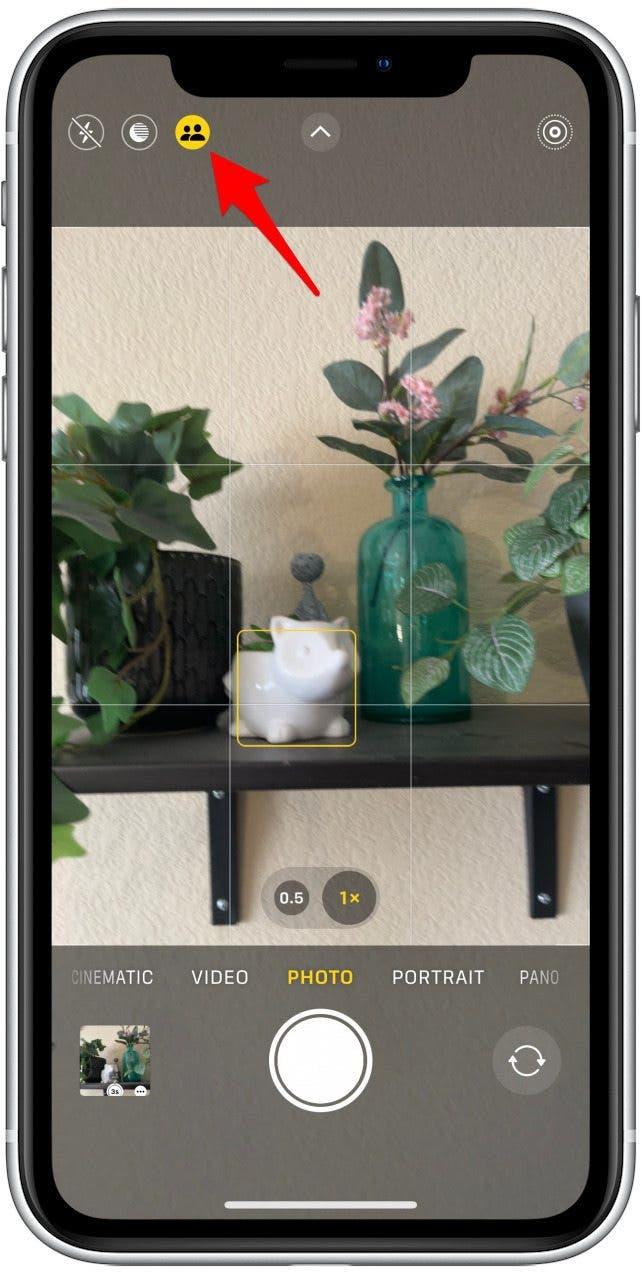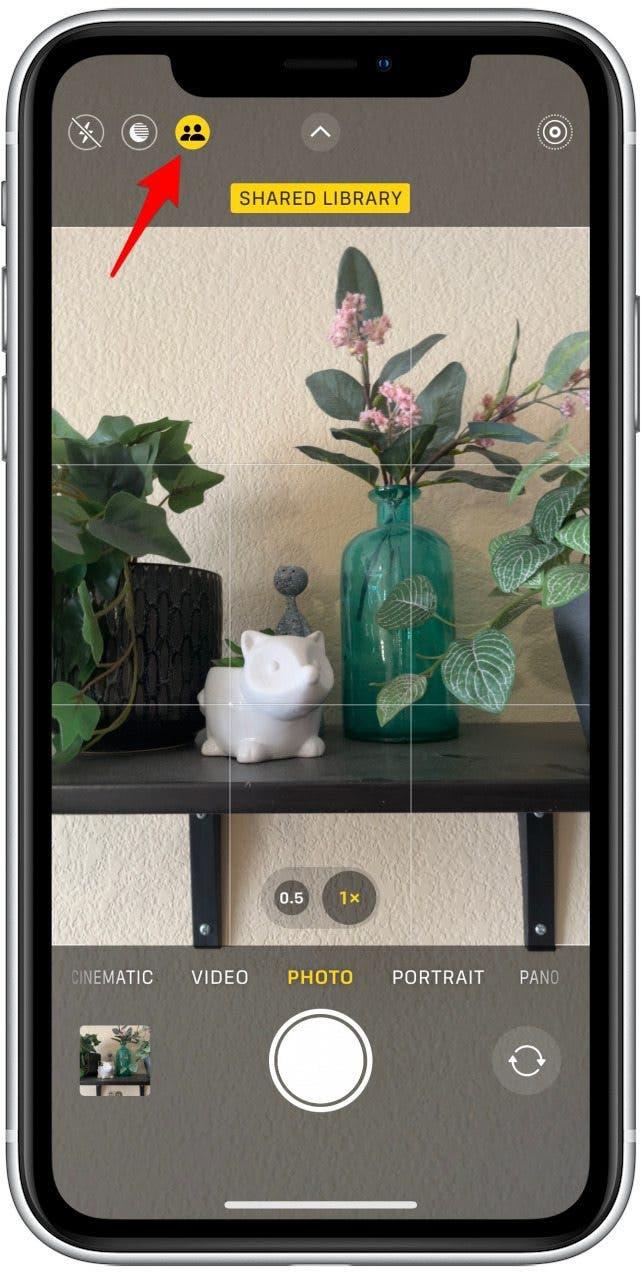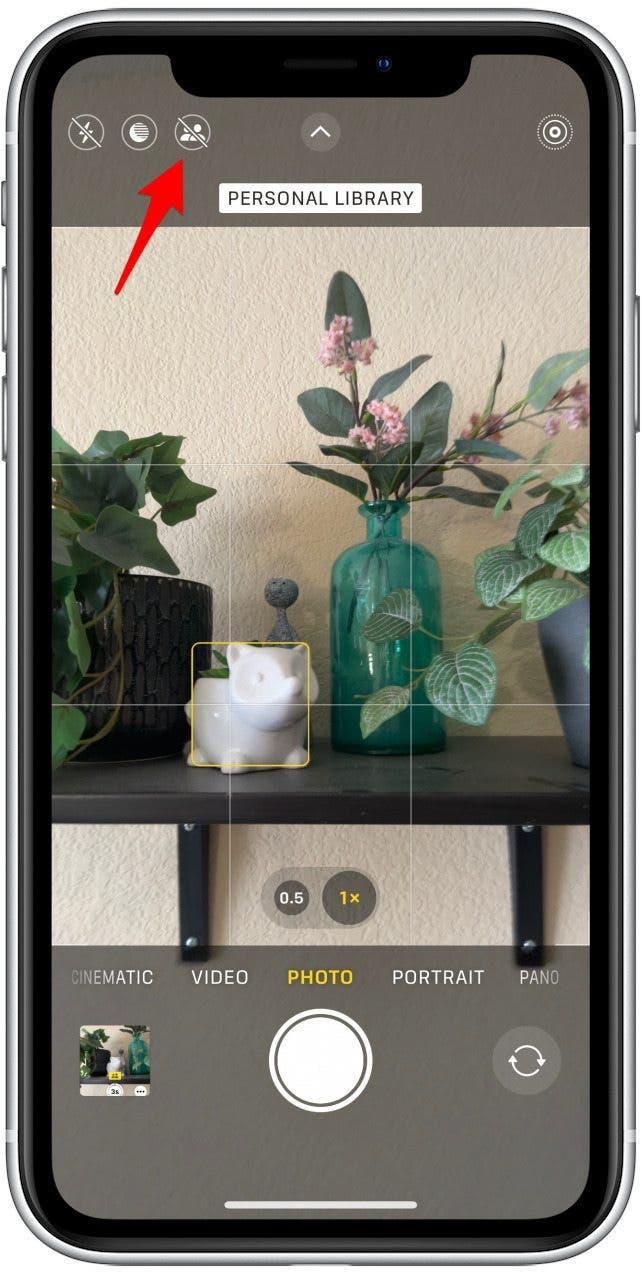De gedeeld fotobibliotheek met iCloud is een relatief nieuwe functie, geïntroduceerd met iOS 16, waarmee twee of meer mensen een enkele fotobibliotheek kunnen delen. Misschien heeft u het gedeeld bibliotheekpictogram in de camera -externe app op uw Apple Watch gezien. We gaan over hoe we moeten schakelen tussen uw persoonlijke bibliotheek en uw gedeelde bibliotheek.
Waarom je van deze tip houdt
- Voorkom dat gevoelige/verrassingsfoto’s worden gedeeld met vrienden of familieleden.
- Houd uw persoonlijke foto’s gescheiden van uw gedeelde, terwijl u nog steeds profiteert van de gedeelde fotobibliotheek.
Hoe te schakelen tussen persoonlijke en gedeelde fotobibliotheek
Wat is iCloud gedeeld fotobibliotheek ? Deze nieuwe functie is vergelijkbaar met gedeelde albums, maar in plaats van een enkel album deel je een hele bibliotheek. Als u uw iCloud Shared Photo Library hebt ingesteld en de Camera Remote -app op uw Apple Watch opent, ziet u mogelijk het gedeelde bibliotheekpictogram:
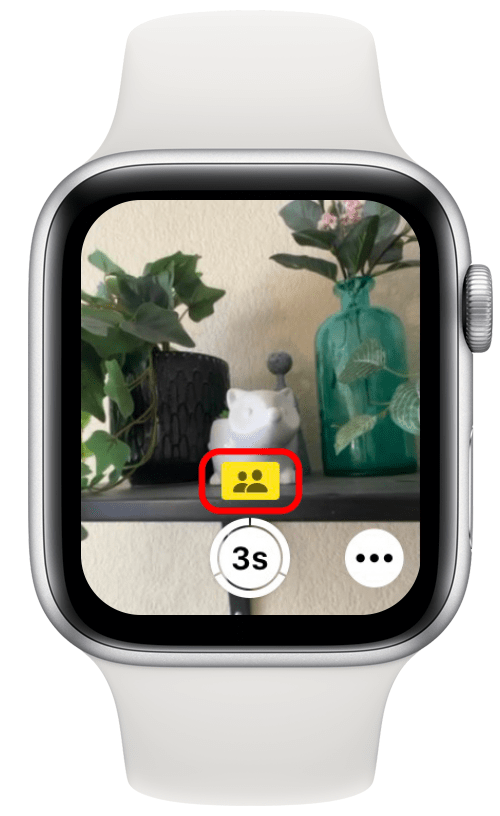
Als het is ingevuld en geel, zoals in de bovenstaande screenshot, worden alle foto’s die u maakt toegevoegd aan uw iCloud Shared Photo Library. Als het donker is en er een slash doorheen heeft, gaan foto’s alleen naar uw persoonlijke bibliotheek:
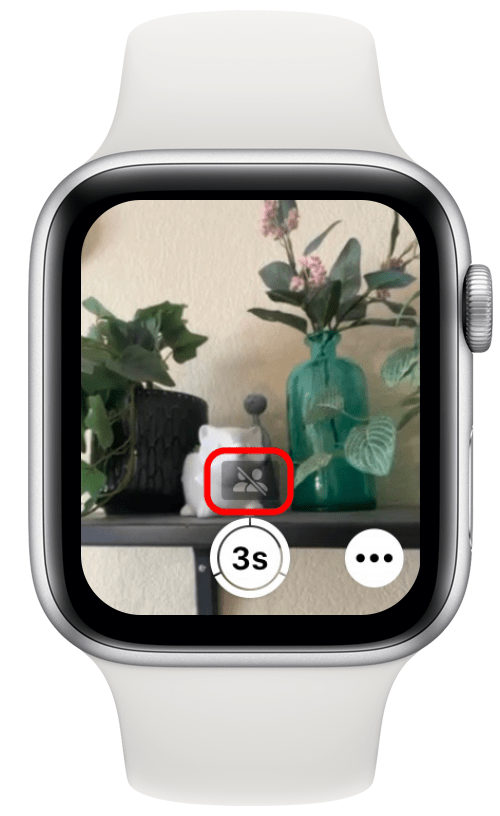
Helaas doet het aanraken van het gedeelde bibliotheekpictogram op uw Apple Watch niets. Als u wilt schakelen tussen uw persoonlijke en gedeelde bibliotheek, moet u uw iPhone gebruiken:
- Open de camera -app op je iPhone, en je ziet een pictogram naast de nachtmodus en flash -pictogrammen linksboven die eruit zien als twee personen. Let op: dit pictogram verschijnt alleen als u uw iCloud -gedeeld fotobibliotheek hebt ingesteld.

- Tik op het pictogram om te schakelen tussen uw persoonlijke en gedeelde bibliotheken. Zoals op de Apple Watch, als het pictogram wordt ingevuld en geel, worden alle foto’s die u maakt toegevoegd aan uw gedeelde fotobibliotheek.

- Als het donker is en er een slash doorheen heeft, gaan foto’s alleen naar uw persoonlijke bibliotheek.

De instelling die u kiest, wordt gespiegeld op uw Apple Watch, zodat u dezelfde optie ziet wanneer u de camera -externe app opent. Voor meer iPhone- en Apple Watch-gerelateerd advies, zorg ervoor dat u aanmelden voor onze vrije punt van de dag Nieuwsbrief. Ontdek vervolgens hoe een gedeelde fotobibliotheek te verlaten .